
Mark Lucas
0
2992
108
 Jeg er hjertelig en Ubuntu-fyr, men holdet hos cykelbaserede IT-firma iSupportU, mit hjem væk fra MakeUseOf, inkluderer et par rigtige Mac-typer. Som sådan erklærede en nylig firmamemo, at musik nu kan nå vores stereo over noget, der hedder “AirTunes.”
Jeg er hjertelig en Ubuntu-fyr, men holdet hos cykelbaserede IT-firma iSupportU, mit hjem væk fra MakeUseOf, inkluderer et par rigtige Mac-typer. Som sådan erklærede en nylig firmamemo, at musik nu kan nå vores stereo over noget, der hedder “AirTunes.”
Først mumlede jeg om det typiske Apple-navneprogram, så spekulerede jeg på, om det var muligt at bruge sådan noget fra Ubuntu, så hørte jeg min kollega Linux-bruger stille det samme spørgsmål højt.
Derefter, og først derefter, begyndte jeg Googling for at få flere oplysninger. Hvad jeg fandt var nyttigt og med typiske, superhjælpsomme Ubuntu-forumitter til at starte, men jeg tror, at der er et hul på Internettet her, der skal udfyldes. Lad os udfylde det, skal vi da? Denne vejledning er skrevet ved hjælp af Ubuntu 10.04, men kan også gælde for andre Linux-distributioner.
Trin 1: Installer nødvendig software
For at begynde skal du installere to pakker: “pulseaudio-module-raop paprefs” og “paprefs”. Den første pakke giver Ubuntu mulighed for at bruge fjernudgangsprotokollen (raop); det andet, konfigurer Ubuntu for at aktivere det. For at installere pakkerne skal du blot åbne kommandolinjen og skrive denne kommando:
sudo apt-get install pulseaudio-module-raop paprefs
Hvis kommandolinjen skræmmer, skal du blot klikke her for at installere pakkerne.
Ikke-Ubuntu-folk, din kilometertal kan variere her med hensyn til pakkenavne. Det er jeg ked af!
Trin 2: Aktivér AirTunes-detektion
Nu, hvor du har installeret det, der skal installeres, skal du åbne programmet “paprefs”. Gør dette fra kommandolinjen, eller klik på “alt” og “F2” og type “paprefs” der. Rolig; du er mest af vejen, og alt vil være GUI-fyldt herfra og ud. Sådan ser vinduet ud:
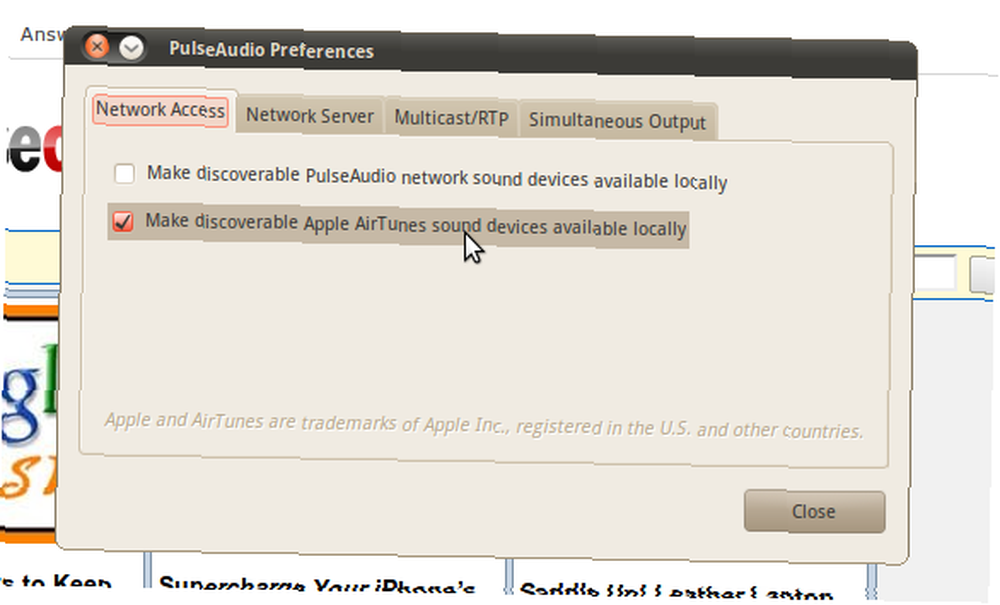
Klik blot på “Gør opdagelige Apple AirTunes lydenheder tilgængelige lokalt” afkrydsningsfeltet, og du har aktiveret det.
Trin 3: Skift til AirTunes
Nu hvor AirTunes-detektion er aktiveret, er alt hvad du behøver at gøre, at skifte dine højttalere fra din lokale computer til din eksterne. Klik på “Bind” ikonet i din bakke, og klik derefter på “Indstillinger”, som set her:
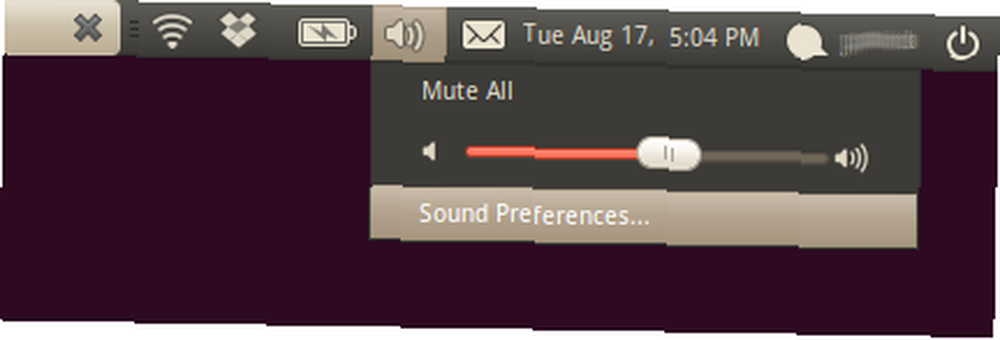
Klik på “Produktion” fanen, og du skal se din Apple AirTunes-enhed, der er anført her, sådan:
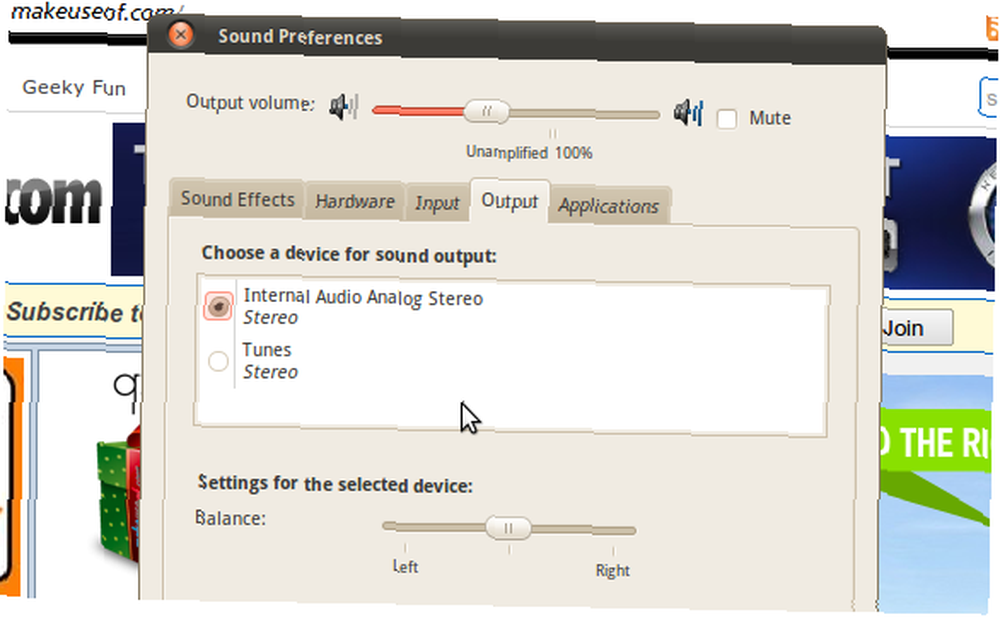
Hvis du ikke ser en sådan mulighed, skal du ikke få panik. Genstart blot Pulseaudio (hvis du ved hvordan) eller genstart computeren. Det skulle dukke op med sikkerhed nu.
Quirks
Selvfølgelig, hvor hele denne proces er lidt af et hack, er der et par særlige bemærkninger. For eksempel bemærkede jeg en forsinkelse på seks sekunder. Dette er ikke en stor ting, hvis du lytter til musik, men har ikke planer om at bruge dette fra at se film.
Det andet problem, jeg har bemærket, er, at selvom det er så let at skifte tilbage til min computers højttalere som at åbne udvælgelsesudgangen igen, logger dette mig tilsyneladende ikke på serversiden. Dette betyder, at hvis en af mine Apple-brugende colleger beslutter at oprette forbindelse igen til AirTunes, når jeg er færdig med at bruge den, ser de en meddelelse om nogen, der allerede er logget ind på enheden. Dette er frustrerende, men intet, som en genstart af Airport Express ikke kan løse.
Hvis jeg finder en løsning på et af disse problemer, kan du forvente at finde det i kommentarerne nedenfor, men du er også velkommen til at dele, hvis du har nogen af dine egne.
Konklusion
Jeg var glad for at finde en måde at streame min musik til AirTunes-enheden på arbejdet, og håber, at denne guide er nyttig for mindst et par andre mennesker. Hvis det sker, så lad mig en note i kommentarerne nedenfor. Efterlad mig også en note, hvis du har fundet en måde at reducere forsinkelse eller logge af uden at genstarte AirPort.
Til sidst, da jeg ikke kan bruge enhver Linux-distribution samtidigt, så lad mig vide, hvordan disse trin fungerer på andre systemer som Fedora eller SUSE. Det er altid godt at vide!
Fotokredit: Jared C. Benedict











